[TUTORIAL] Como gerar lista de programas instalados no Windows 8
Às vezes precisamos gerar um relatório ou lista com os programas instalados em uma determinada máquina, mas, não temos um software de inventário ou que realize esse função. O Próprio Prompt de comando do Windows, permite através de alguns comandos, gerar uma lista simples com o nome, versão, data de instalação e descrição dos programas instalados no computador.
Esse recurso é útil, não só para relatórios como também para técnicos em informática ou que trabalhem com manutenção, pois é sempre bom ter a lista de preferências do usuário, para após uma formatação reinstalar os programas que anteriormente estava na máquina em suas respectivas versões.
Passo 1 - Pressione a tecla Winkey (Logotipo do Windows) e aperte a tecla X.
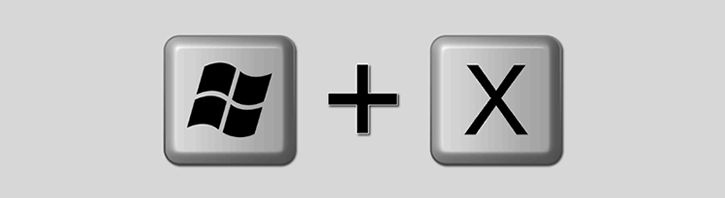
Passo 2 - Clique na opção Prompt de Comando (Admin), confirme clicando no botão sim na popup de controle de contas.

Passo 3 - No Prompt de comando, digite o comando WMIC e pressione a tecla Enter.

Passo 4 - Digite o comando product get name e pressione Enter para gerar a lista de software instalados em seu computador.

A Lista com o nome dos softwares instalados na máquina será gerada após alguns segundos. Além do nome, há outros dados das aplicações que você pode gerar com os comandos abaixo:
Outros comandos
1.1 Listar nome e versão:
product get name, version
1.2 - Listar Nome, versão e data de instalação:
product get name, version, installDate
1.3 - Listar Nome, versão, data de instalação e descrição:
product get name, version, installDate, description
Gerando a lista em um arquivo de texto
Se você quiser gerar a lista em um arquivo de texto para salvar em uma mídia externa ou qualquer outro local do disco, use os comandos abaixo e pressione Enter. Aguarde até a linha seguinte aparecer a palavra WMIC e o arquivo estará criado no diretório definido.
/output:D:\ListaDeProgramasInstalados.txt product get name
D: - Partição onde será salvo o arquivo txt com a lista de nomes dos softwares instalados.
ListaDeProgramasInstalados - Nome do Arquivo de texto. Você poderá dá o nome que desejar, lembre-se de não deixar nenhum espaço entre o nome, caso seja composto.

Para adicionar além do nome, a versão, data de instalação e descrição a lista txt, altere a parte em azul para os comandos correspondentes nos itens 1.1, 1.2 ou 1.3.


Valeu pela dica! : )
ResponderExcluirOlá usuário!
ExcluirObrigado pela visita!
Grande abraço!
Não sabia disso, valeu
ResponderExcluir